Мазмұны
Білесіз бе, Facebook-те бір фотосуретті сақтау оңай. Кескіннің үстіне меңзерді апарып, тінтуірдің оң жақ түймешігімен нұқыңыз немесе суретті түртіңіз де, «Суретті басқаша сақтау...» опциясын таңдаңыз, өте қарапайым, иә?

Жүктеп алатын мың сурет болса ше? Оларды бірінен соң бірі сақтағыңыз келмейтініне сенімдімін.
Сондықтан мен бұл жазбаны жазуды жөн көрдім – БАРЛЫҚ Facebook фотосуреттерін, бейнелерін және альбомдарын жылдамырақ жүктеп алудың бірнеше әдістерімен бөлісемін.
Елестетіп көріңізші, бірнеше рет басу арқылы сіз барлық сүйікті суреттеріңіздің көшірмесін аласыз. Одан да жақсырақ, кескін сапасын төмендетпей, өзіңіз қалаған нақты альбомдарды/фотосуреттерді аласыз.
Одан кейін сол сандық естеліктерді қауіпсіз жерде сақтауға немесе оларды отбасы мүшелерімен офлайн бөлісуге болады. Facebook есептік жазбасын жапқысы келетіндер үшін деректерді жоғалту туралы алаңдамай жасай аласыз.
Жылдам ескертпе : Барлық пікірлеріңізге рахмет! Бұл жазбаны жаңарту біраз шаршады, себебі бұрыннан жұмыс істеп тұрған көптеген қолданбалар мен Chrome кеңейтімдері қазір жұмыс істемейді, себебі Facebook API жиі өзгереді. Сондықтан мен бұл құралдардың әрқайсысын белсенді түрде бақылауға уақыт бөлмегенді жөн көремін. Барлық фотосуреттерді немесе альбомдарды жүктеп алғаннан кейін, сыртқы қатты дискіге кем дегенде бір сақтық көшірме жасауды ұсынамын. Сондай-ақ, компьютердің және Mac-қа сақтық көшірмесін жасаңыз.
1. Барлық деректерді Facebook параметрлері
арқылы жүктеңіз, егер сіз өзіңіздің барлық Facebook-тің сақтық көшірмесін іздесеңіз деректер, соның ішіндеқымбат фотосуреттер, одан әрі іздемеңіз. Тек тіркелгіңізге кіріп, Параметрлер тармағына өтіп, төменгі жағындағы Көшірмені жүктеп алу түймесін басыңыз, содан кейін нұсқауларды орындаңыз. Facebook сізге мұрағаттарыңыздың көшірмесін береді.

Міне, TechStorenut ұсынған пайдалы бейнеде мұны қадамдық түрде орындау жолы көрсетілген:
Бұл әдістің маған ұнайтыны - бұл процесс жылдам, барлық деректердің сақтық көшірмесін жасауға бірнеше минут қажет болды, егер сіз Facebook тіркелгіңізді біржола жабуды шешсеңіз тамаша. Медиа файлдармен қатар, достарыңыздың тізімі мен чат журналдарын экспорттай аласыз.
Дегенмен, экспортталған фотосуреттердің сапасы нашар, олар бастапқы жүктеп салған суреттермен салыстырғанда бірдей емес. Бұл әдістің тағы бір кемшілігі - сіз қандай альбом немесе фотосуреттерді қосу керектігін нақты көрсете алмайсыз. Егер сізде мыңдаған фотосуреттер болса, шығарып алғыңыз келетінін табу қиын.
2. Facebook/Instagram бейнелері мен фотосуреттерін тегін Android қолданбасы арқылы жүктеп алыңыз
Жауапкершіліктен бас тарту: Мен жоқ осы тегін қолданбаны сынау үшін Android құрылғысы бар, бірақ көптеген адамдар Google Play дүкенінде оған жақсы баға берді. Мен оны осында көрсетемін. Егер сіз Android телефонын (мысалы, Google Pixel, Samsung Galaxy, Huawei, т.б.) пайдаланып жатсаңыз, оны сынап көруге және оның қалай жұмыс істейтінін көруге көмектесіңіз.

Бұл тегін қолданбаны Google Play дүкенінен жүктеп алыңыз. .
3. Жаңа фотосуреттердің сақтық көшірмесін жасау үшін IFTTT рецептерін жасаңыз
IFTTT, қысқаүшін «Егер бұл болса, солай болса» — бұл сіз қолданатын көптеген қолданбаларды «рецепттер» деп аталатын әдістермен байланыстыратын веб-негізделген қызмет. Сізге таңдауға болатын рецепттердің екі түрі бар: DO және IF.
Facebook фотосуреттерін жүктеп алу үшін, бастау үшін "IF Recipe" опциясын таңдаңыз. Әрі қарай, «Бұл» опциясының астындағы «Facebook» арнасын таңдап, «Бұл» опциясында жаңа FB суреттерін сақтағыңыз келетін Dropbox, Google Drive, т.б. сияқты басқа қолданбаны бөлектеңіз. «Рецепт жасау» түймесін басыңыз, сонда бәрі дайын.

Енді Dropbox немесе Google Drive-ты тексеріп, жаңа Facebook фотосуреттерін көре аласыз. Жоғарыда мен түсірген соңғы қадамды көрсететін скриншот бар.
ClearingtheCloud рецептті кезең-кезеңімен жасау әдісі туралы жақсы бейне бөлісті. Оны тексеріңіз:
IFTTT таза пайдаланушы интерфейсі және қарапайым нұсқаулары бар өте интуитивті, ол сонымен қатар ондаған басқа қолданбалар мен қызметтерді қолдайды – IFTTT-ті толығымен тегін пайдаланудың газиллион жолдарын табасыз. , жарнамасыз. Жеке өзім бұл есімді жақсы көремін. Бұл маған C бағдарламалауындағы if…else операторын еске түсіреді 🙂
Теңсіз жағы да анық, ол сіз бұрын белгіленген фотосуреттермен жұмыс істемейді. Оған қоса, оны жасау біраз уақытты алады. әртүрлі мақсаттарға арналған бірнеше рецепттер.
4. Синхрондау & үшін odrive пайдаланыңыз; Facebook фотосуреттерін басқару
Жай сөзбен айтқанда, odrive барлығын (фотосуреттер, құжаттар және т.б.) синхрондайтын барлығы бір қалта сияқты.желіде пайдаланыңыз. Ол сондай-ақ Facebook фотосуреттерін жүктеп алады.
Ол үшін Facebook арқылы odrive жүйесіне тіркеліңіз. Бірден дерлік сіз үшін қалта жасалғанын көресіз. Мұнда сіз барлық Facebook фотосуреттеріңізді таба аласыз.

Өкінішке орай, файлдарды топтамамен жүктеп алу үшін бір рет басу опциясы жоқ. Odrive әр фотосуретті бір-бірлеп көруге және «Жүктеп алу» түймесін басуға мүмкіндік берсе де, мыңдаған фотосуреттеріңіз болса, бұл ұзақ уақыт алады.
Алайда, бұл шешім жоқ дегенді білдірмейді. Тек компьютеріңізге немесе мобильді құрылғыңызға odrive қолданбасын орнатып, сол фотосуреттерді бір рет басу арқылы синхрондасаңыз болғаны.

Маған odrive ұнайды. Қолданба ыңғайлы пайдаланушы интерфейстерімен жақсы жасалған. Оны Facebook-тен басқа көптеген басқа қолданбалармен синхрондау үшін пайдалануға болады. Сондай-ақ ол компьютерлер мен мобильді құрылғыларда Facebook фотосуреттерінің сақтық көшірмесін жасауға, көруге және реттеуге мүмкіндік береді.
5. Fotobounce (Жұмыс үстелі қолданбасы) пайдаланыңыз
Егер қолданба барлық фотосуреттерді реттейтінін қаласаңыз Сіз онлайн немесе офлайн болсаңыз да, Fotobounce - тамаша таңдау. Фотосуреттерді басқарудың кешенді қызметі ретінде ол сіз немесе достарыңыз әлеуметтік желілерде бөліскен немесе жүктеп салған барлық суреттерді, сондай-ақ белгілі альбомдарды оңай жүктеп алуға мүмкіндік береді.
Facebook фотосуреттері мен альбомдарын жүктеп алу үшін іске қосыңыз. қолданбаны таңдап, сол жақтағы панель арқылы Facebook жүйесіне кіріңіз. Бірнеше секундтан кейін сіз көресізсіздің барлық заттарыңыз. Жай ғана «Жүктеп алу» түймесін басып, қалаған жеріңізге сақтаңыз (төмендегі суретті қараңыз).

Сонымен қатар егжей-тегжейлі нұсқаулар алу үшін осы YouTube бейнесін көруге болады:
қолданба өте қуатты және оның көптеген пайдалы мүмкіндіктері бар. Ол Windows және macOS үшін қол жетімді, сонымен қатар Twitter және Flickr интеграциясын қолдайды.
Алайда, Mac нұсқасы 71,3 МБ орын алатындықтан бағдарламалық құралды жүктеп алу және орнату үшін уақыт қажет. Сондай-ақ, менің ойымша, UI/UX жақсартуға мүмкіндік бар.
6. DownAlbum (Chrome кеңейтімі)
Егер сіз мен сияқты Google Chrome қолданбасын пайдалансаңыз, Facebook альбомдарын алу оңай. Сізге тек FB альбомын жүктеу режимі деп аталатын кеңейтім қажет (қазір DownAlbum деп өзгертілді). Атау бәрін айтады.
Жай ғана Google Chrome дүкенінен кеңейтімді іздеп, орнатыңыз. Бұл аяқталғаннан кейін сіз оң жақ жолақта орналасқан шағын белгішені көресіз (төменде қараңыз). Facebook альбомын немесе бетін ашыңыз, белгішені басып, «Қалыпты» түймесін басыңыз. Ол барлық суреттерді жинай бастайды. Суреттерді сақтау үшін «Command + S» (Windows жүйесінде бұл «Control + S») пернелерін басыңыз.

Міне, Иван Лагайлард жасаған бейне оқу құралы.
Плагинді орнату өте оңай және жылдам. Ол альбомдардан да, Facebook беттерінен де фотосуреттерді жүктей алады. Сондай-ақ, мен экспортталған фотосуреттердің сапасын өте жақсы деп таптым. Дегенмен, пайдаланушы интерфейсі шынымен шатастырады. Басында мен қайда бастарымды білмедім,шынымды айтсам.
Енді жұмыс істемейтін әдістер
IDrive бұл пайдаланушыларға деректердің сақтық көшірмелерін жасауға немесе маңызды файлдарды компьютерде синхрондауға мүмкіндік беретін бұлтты сақтау және онлайн сақтық көшірме жасау қызметі. , Mac, iPhone, Android және басқа мобильді құрылғылар. Бұл сіздің барлық цифрлық деректеріңіз үшін қауіпсіз хаб сияқты. Мүмкіндіктердің бірі - Facebook деректерінің сақтық көшірмесін бірнеше рет басу арқылы жасауға мүмкіндік беретін Әлеуметтік деректердің сақтық көшірмесі. Міне, қадамдық нұсқаулық:
1-қадам: Тіркелгі жасау үшін осы жерде IDrive қызметіне тіркеліңіз. Содан кейін IDrive жүйесіне кіріңіз, оның негізгі бақылау тақтасын келесідей көресіз. Төменгі сол жақта «Facebook сақтық көшірмесін жасау» тармағын таңдап, жалғастыру үшін жасыл түймені басыңыз.

2-қадам: Facebook арқылы жүйеге кіру, Facebook пайдаланушы аты мен құпия сөзді енгізу, содан кейін түймесін басыңыз. көк түсті «[атыңыз] ретінде жалғастыру» түймесі.

3-қадам: импорттау процесі аяқталғанша бір минуттай күтіңіз. Содан кейін Facebook профиліңізді басып, келесі қадамға өтіңіз.

4-қадам: Енді сиқырлы бөлік. «Фотосуреттер» және «Бейнелер» қалталарын таңдап, файлдарды сақтау үшін «Жүктеп алу» белгішесін басыңыз.

Немесе жүктеп салынған фотосуреттерді шолу үшін арнайы альбомдарды ашуға болады. Менің жағдайымда, IDrive Стэнфорд университетіне, Пало-Альто, Калифорнияға барған кезде FB желісінде бөліскен фотосуреттерді көрсетеді.

Егер сіз шешсеңіз, IDrive тек 5 ГБ бос орынды тегін ұсынатынын ескеріңіз. жазылым үшін төлеу керек көлемді кеңейтіңіз. Мінебаға туралы ақпарат.
Pick&Zip – бұл Facebook-тен Zip файлында немесе PDF файлында фотосуреттер-бейнелер – жылдам жүктеп алуға және сақтық көшірме жасауға мүмкіндік беретін тегін онлайн құралы. сақтық көшірме жасау немесе бөлісу мақсатында пайдаланылады.
Бұл шешімнің керемет жағы - альбомдарыңыз бен тегтелген фотосуреттеріңіздің негізінде теңшелген тізімдер жасауға болады. Мұны істеу үшін төмендегі суретте көрсетілгендей «Facebook жүктеп алу» опциясын басыңыз. Содан кейін сізден деректеріңізді шығару үшін PicknZip рұқсатын беру сұралады.
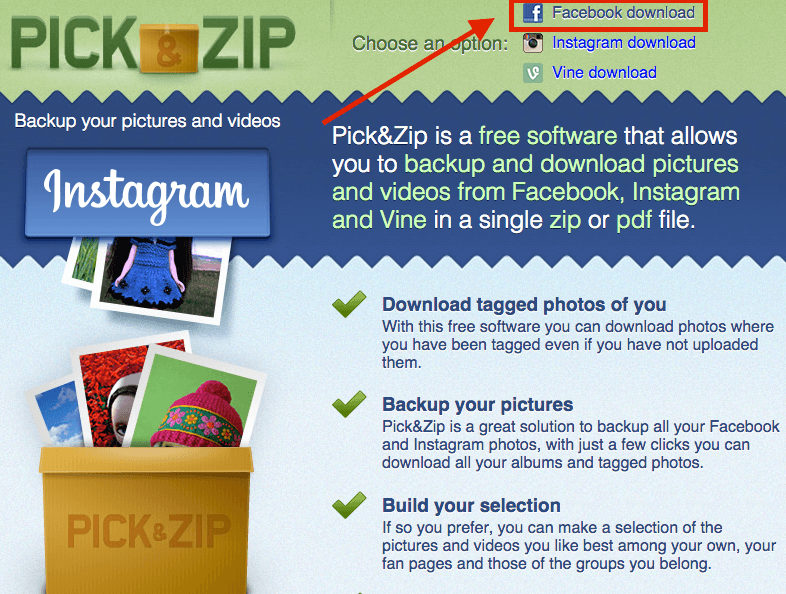
Бұл веб-құралдың маған ұнайтыны - сіз өзіңіздің фотосуреттеріңізді немесе альбомдарыңызды жасап, таңдай аласыз. Фотосуреттерден басқа, ол сіз белгілеген бейнелерді жүктейді. Ол Instagram және Vine фотосуреттерімен жұмыс істейді. Бірақ сайттағы флэш-жарнамалар аздап тітіркендіреді.
fbDLD - жұмыс істейтін тағы бір онлайн құрал. PicknZip сияқты, сізге тек тіркелгіңізге кіру жеткілікті және сіз бірнеше жүктеп алу опцияларын көресіз:
- Фотоальбомдар
- Тегтелген фотосуреттер
- Бейнелер
- Бет альбомдары

Бастау үшін бір опцияны таңдап, «Сақтық көшірме жасау» түймесін басыңыз. Бірнеше секундта қанша сурет бар екеніне байланысты ол аяқталады. Жай ғана "Zip файлын жүктеп алу" түймесін басыңыз, және сіз аяқтадыңыз!
Мен fbDLD сияқты веб-негізделген құралдарды ұнатамын, өйткені орнату қажет емес және ол таңдауға болатын бірнеше сақтық көшірме жасау опцияларын ұсынады. Ең бастысы, ол файл өлшемін азайтпайды, сондықтан фотосурет сапасы өте жақсы. Менің кезіндеЗерттеу барысында мен бірнеше пайдаланушының альбом жүктеп алу сілтемелерінің жұмыс істемей тұрғаны туралы хабарлағанын байқадым, бірақ бұл менде болған жоқ.
Қорытынды сөздер
Мен ондаған құралдарды сынап көрдім, олар осы пост соңғы рет жаңартылған кезде әлі жұмыс істейтіндер. Веб-негізделген өнімдердің табиғатына байланысты кейде бар құралдардың ескіруі сөзсіз. Мен бұл мақаланы жаңартып отыруға тырысамын.
Мәселені тапсаңыз немесе жаңа ұсынысыңыз болса, маған хабарлай алсаңыз, мен ризамын. Төменде пікір қалдырсаңыз болғаны.

